Každá to znáte – stahování, sdílení, kopírování. Ať jsou to fotografie, obrázky nebo text, téměř vždy tím porušujete něčí autorská práva. Ideálním příkladem jsou fiktivní profily. Majitel tohoto profilu stahne fotografie někoho jiného a může se za něho klidně vydávat. Jak to udělat, aby se to nestalo i vám? Řešením je vodoznak.
Nezabrání nikomu, aby si vaši fotografii nestahnul, ale může odradit. Pokud ji i tak někdo použije, bude za blbce. Někteří umí vodoznak odstranit, ale obvykle to nevypadá dobře. Záleží na tom, jak vodoznak vypadá a kde je umístěný. Ovšem, kdo by se namáhal smazat vodoznak zrovna z vaší fotografie, pokud nejste profesionál?
Pusťme si photoshop a otevřme si naši fotografii. Ukážu vám dve verze: v první vás naučím jednoduše vodoznak z textu, v druhé použijeme obrázek – v mém případě logo.
Vodoznak z textu
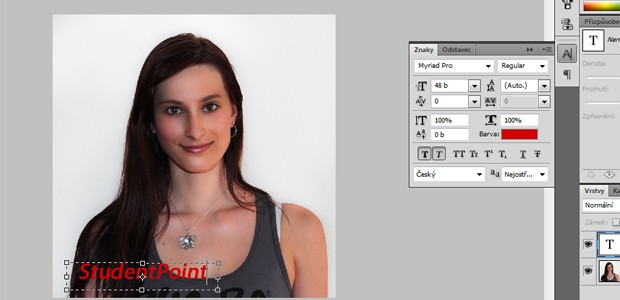
V panelu nástrojů vybereme nástroj Text a umístíme jej na fotku. Napište libovolný text (název profilu, vaši přezdívku, umělecké jméno…), vyberte si barvu, styl, zkrátka upravte text do vašeho ideálu. Dále ho umístíme nástrojem Přesun na vámi vybrané místo. Nakonec přejdeme do vrstev, kde upravíme Krytí a Výplň tak, aby vodoznak nerušil, ale zároveň byl viditelný.
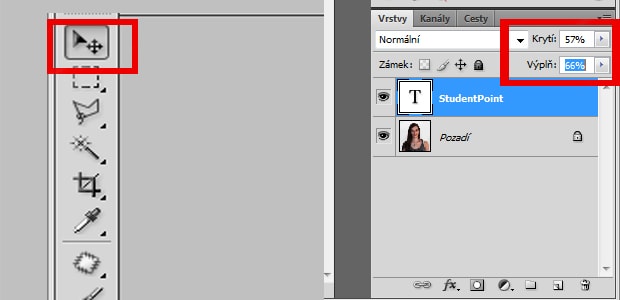
Vodoznak z obrázku
Pokud máme nějaké své logo anebo obrázek, ze kterého chceme udělat vodoznak, dá nám to trochu víc práce (záleží na tom, jak moc je obrázek složitý). Já si vybrala logo StudentPointu. Nejprve zduplikujeme vrstvu Pozadí. V nově v ytvořené vrstvě smažeme to, co nepotřebujeme – v mém případě bílé pozadí. Nástrojem Kouzelná hůlka si označíme všechna bílá místa (nezapomeňte na místa v písmenech) a vymažeme je – Delete. Odstraníme vrstvu Pozadí.
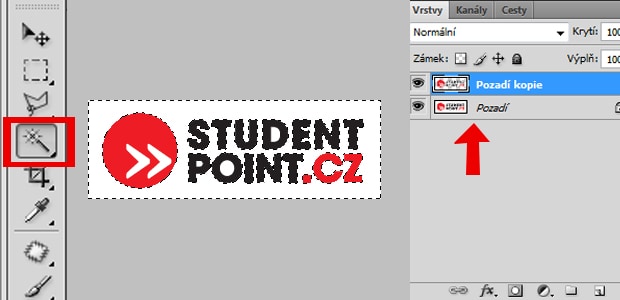
Obrázek si zkopírujeme a vložíme jej do fotografie. Dále už je postup stejný jako s textem. Umístíme na libovolné místo a nastavíme Krytí a Výplň dle libosti – aby vodoznak nerušil, ale byl vidět.
Hodně štěstí s photoshopem. Ráda uvítám vaše výtvory na našem facebooku.






